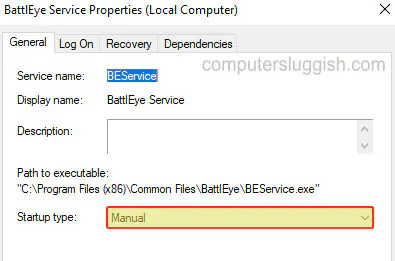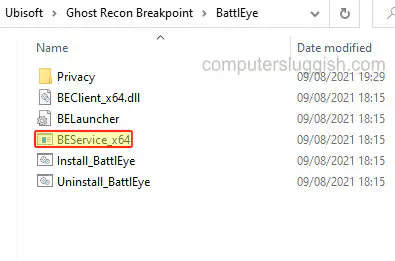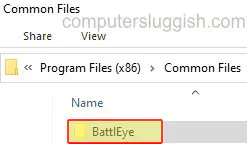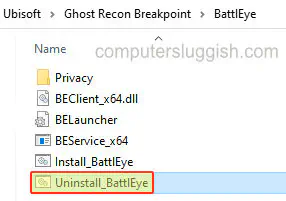Информация по распространенным проблемам с Battleye:
1. Failed to initialize BattlEye Service: Windows Test-Signing Mode not supported
Отключите режим тестового подписывания операционной системы следующим образом:
1) Нажмите кнопку Пуск и введите cmd в поле Поиск. В списке Программы щелкните правой кнопкой мыши файл cmd.exe и выберите команду Запуск от имени администратора. В командной строке введите следующую команду и нажмите клавишу ВВОД:
2) введите и нажмите Enter.
bcdedit /set TESTSIGNING OFFи нажмите Enter.
3) Перезагрузите компьютер
4) Если не помогло, повторяем все те же действия с одной из следующих команд:
bcdedit -set TESTSIGNING OFF
bcdedit.exe -set loadoptions ENABLE_INTEGRITY_CHECKS bcdedit.exe -set TESTSIGNING OFF
Подробнее можно почитать тут: https://support.microsoft.com/ru-ru/kb/2509241
2. Failed to initialize BattlEye Service: Driver Load Error (1450) (в скобках любой код)
Проверьте ПК на наличие вредоносного ПО с помощью программы Malwarebyte https://ru.malwarebytes.comyПо окончанию установки снимите галочку с «Включить тестовый период». После сканирования, обнаружения и удаления вредоносного ПО перегрузите компьютер.
Если описанное выше не помогло, отключите антивирус, брандмауэр, защитник windows полностью, а также любые программы данного типа на вашем компьютере или удалите их и повторите запуск. Если снова проблема осталась, выполните полную проверку игры в updater или updater_a3, и удалите папку Battleye по одному из следующих путей:
C:\Program Files (x86)\Common Files C:\Program Files\Common Files
3. Failed to install BattlEye Service, Failed to start BattlEye Service, BattlEye Service installation failed, BattlEye Service startup failed, или Failed to initialize BattlEye Service: …
Запускайте лаунчер игры от имени администратора. Откройте папку с BattlEye по одному из путей, данных выше, в свойствах BEService.exe и BEService_arma.exe (либо BEService_dayz.exe) выберите вкладку «Совместимость» и поставьте галочку — «Выполнять эту программу от имени администратора» -> «Применить».
Если проблема осталась, делайте все действия аналогично ответу в п. 2 данной темы.
Если описанное выше все не помогает, ищите проблему, по которой служба BEService в вашей системе не может запуститься и/или работать. Можно обратиться в службу поддержки Battleye на их официальном сайте по этой проблеме.
4. Failed to start BattlEye Service. (пример проблемы)
Удалите папку BattlEye по одному из следующих путей:
C:\Program Files (x86)\Common Files C:\Program Files\Common Files
Выполните полную проверку файлов игры в updater. Пробуйте играть.
Если проблема осталась, и наблюдается она в Arma 3, то в папке с игрой у вас появится файл Arma 3 Fixer. Запустите его, выберите Обновить Battleye, дождитесь сообщения об окончании выполнения и пробуйте играть.
Если проблема в DayZ, отключите полностью антивирус, брандмауэр, защитник Windows, попробуйте войти.
Если не вышло исправить проблему, воспользуйтесь ответами из п. 3 данной темы. Также, можно обращатиться в поддержку с личного кабинета.
5. Battleye Client: Client not responding
Выполните полную проверку игры в updater или updater_a3, удалите папку Battleye по нескольким из следующих путей, в которых вы ее сможете найти:
C:\Program Files (x86)\Common Files
C:\Program Files\Common Files
C:\Users\{имя профиля windows}\AppData\Local\Arma 3
C:\Users\{имя профиля windows}\AppData\Local\DayZ
P.S. Папка AppData находится в скрытых папках windows, не забудьте включить отображение скрытых файлов и папок в вашей системе!Если проблема осталась, сверьте конфигурацию ПК с системными требованиями.
Если ваш ПК «слабый», вы не сможете поиграть нормально, т.к. у вас игра слишком долго прогружается и не успевает ответить на запросы серверу.
Если ваш ПК «НЕ слабый», проверяйте стабильность вашего соединения игры с сервером. Возможно антивирус, брандмауэр, защитник windows, или другие программы данного типа на вашем компьютере блокирует исполняемому файлу игры (dayz.exe или arma3.exe) доступ в сеть интернет, поскольку ваш клиент игры не отвечает на запросы сервера игры по каким-то причинам за определенный период времени, установленный разработчиками этого античита, и в результате сервер считает, что вы потеряли соединение с ним, высвобождая место для других игроков.(период проверки времени не настраивается никак)
6. Battleye Client: Failed to update (актуально для arma 3)
Выполните полную проверку игры в updater_a3, затем запустите Arma 3 Fixer в папке игры, который у вас появится там после проверки, и обновите Battleye. Дождитесь окончания процедуры и пробуйте играть, проблема должна пропасть. Если проблема осталась, выполните действия как в п. 4
7. «[INFO] Blocked loading of file: …”
Если это файл arma3.exe скорее всего проблема связана с проблемой на мастер-сервере Battleye игры, попробуйте просто подождать. Обычно эта проблема массовая, носит глобальный характер и имеется также на серверах с лицензионной версией игры на данном античите.
Если описанное выше не помогает, или не относится к данной проблеме, то переходим к следующим действиям.
Ссылка на файл не указывает на один из файлов в папке игры — 1) Если игра работает при этом нормально, данное сообщение просто игнорируем, т.к. оно лишь информативное. 2) Если игра не работает при этом, определяем, к чему относится этот файл и удаляем его, т.к. этот файл не даст вам зайти в игру нормально. Если это ваша операционная система — это повод задуматься о проверке ее целостности системными утилитами (см. информацию в google)
Ссылка на файл указывает на один из файлов в папке игры — Выполните полную проверку игры в updater или updater_a3, удалите папку Battleye по нескольким из следующих путей, в которых вы ее сможете найти:
C:\Program Files (x86)\Common Files C:\Program Files\Common Files
Если проблема не исправилась, рекоммендуем вам обратиться в нашу службу поддержки с личного кабинета игры или отсюда: https://strikearena.ru/dayz.php?ticket_nouid
8. BattlEye initialization failed
Выполните полную проверку игры в updater или updater_a3, и удалите папку Battleye по одному из следующих путей:
C:\Program Files (x86)\Common Files
C:\Program Files\Common Files
C:\Users\{имя профиля windows}\AppData\Local\Arma 3
C:\Users\{имя профиля windows}\AppData\Local\DayZ
P.S. Папка AppData находится в скрытых папках windows, не забудьте включить отображение скрытых файлов и папок в вашей системе!Если это не помогло, проверьте права на доступ к папкам и файлам на ваш аккаунт Windows по следующим путям и удалите папку Battleye:
C:\Users\{имя профиля windows}\AppData\Local\Arma 3
C:\Users\{имя профиля windows}\AppData\Local\DayZ
P.S. Папка AppData находится в скрытых папках windows, не забудьте включить отображение скрытых файлов и папок в вашей системе!После чего попробуйте запустить игру снова.
Если проблема по-прежнему сохраняется, проблема скорее всего кроется в вашей OS Windows. Удостоверьтесь в наличи установленного обновления http://support.microsoft.com/kb/2813430в вашей OS Windows и проверьте целостность ее файлов.
9. Corrupted Memory #X
Battleye обнаружил нарушение целостности игры или данных в памяти компьютера.
Выполните сканирование вашей OS Windows на наличие вирусов/троянов/шпионских программ и проверьте ОЗУ компьютера на наличие возможных дефектов (используя такие инструменты, как Memtest86). Если это не помогает, скорее всего установка игры на жестком диске повреждена, переустановите игру в чистую папку или выполните полную проверку игры в updater или updater_a3.
10. При запуске игры постоянно сообщает о том, что Battleye не включен и предлагает его включить. Как быть?
Проверьте права на доступ к папкам и файлам на ваш аккаунт Windows по путям:
C:\Program Files (x86)\Common Files\Battleye C:\Program Files\Common Files\Battleye
Очистите их от файлов.
Отключите антивирус, брандмауэр, защитник Windows, а также любые программы данного типа на вашем компьютере и попробуйте запустить игру заного. Если проблема остается, необходимо определить, что именно мешает работать службе BEService в вашей OS Windows.
11. Failed to initialize BattlEye Service: Driver Load Error (1450)
Проверьте ПК на наличие вредоносного ПО с помощью программы Malwarebyte https://ru.malwarebytes.comyПо окончанию установки снимите галочку с «Включить тестовый период». После сканирования, обнаружения и удаления вредоносного ПО перегрузите компьютер.
Kaspersky Free, Kaspersky Internet Security 2016 и 2017 блокируют загрузку драйвера BattlEye, единственное решение полностью удалить антивирус.
12. Windows kernel modification detected. please repair or reinstall your system
а) 1) Создаём текстовый файл; присваиваем расширение .cmd
2) Копируем и вставляем это туда:
DEL "%windir%\system32\drivers\oem-drv64.sys"
DEL "%windir%\system32\xNtKrnl.exe"
DEL "%windir%\system32\xOsLoad.exe"
DEL "%windir%\System32\ru-RU\xOsLoad.exe.mui"
DEL "%windir%\System32\en-US\xOsLoad.exe.mui"
%windir%\System32\BCDEDIT.exe /set {current} path \Windows\system32\winload.exe
%windir%\System32\BCDEDIT.exe /deletevalue {current} kernel
%windir%\System32\BCDEDIT.exe /deletevalue {current} nointegritychecks
%windir%\System32\BCDEDIT.exe /deletevalue {current} custom:26000027
REG DELETE HKLM\SYSTEM\CurrentControlSet\services\oem-drv64 /va /f
3) Сохраняем и закрым
4) Запускаем файл, проверяем запуск игры после перезагрузки windows. Если не помогло, идем в п. б) ниже.
б) 1) жмем пуск пишем в поиске cmd
2) запускаем cmd.exe от имени администратора (для тех кто не понял как запустить через пуск находим фал C:\Windows\System32\cmd.exe и запускаем оттуда )
3) в появившемся окне вводим команду восстановления системных файлов
sfc /scannow
и жмем enter. (Команда sfc /scannow проверит все защищенные системные файлы и заменит поврежденные файлы их кэшированной копией)
когда индикатор процесса проверки дойдет до 100%
система выдаст сообщение «Защита ресурсов Windows обнаружила поврежденные файлы и успешно их восстановила» значит вы все сделали правильно!
Если описанное выше также не помогло вам, читайте тему: https://zos.strikearena.ru/forums/topic/60036-проблема-с-запуском-battle-eye/
13. Failed to open privacy text
а) Вам нужно зайти в папку с игрой DayZ_Standalone, далее зайти в папку BattlEye, открыть файл BELauncher.ini с помощью программы блокнот или аналогичной. В строке PrivacyBox=2 поменять цифру 2 на цифру 0.
Сохранить изменения и запустить лаунчер (или запустить DayZ Fixer и обновить BattlEye)
14.Battleye Kick: Query Timeout.
Пример проблемы:
Коротко о происходящем: ваш клиент игры пытается соединиться с игровым сервером. Сервер предоставляет вам место в списке игроков и дожидается определенное время (задано авторами игры, не настраивается), за которое ваш клиент игры должен отправить ответ игровому серверу о том, что он готов загружаться далее на сервер. Вот этого ответа за отведенный промежуток времени не появляется и сервер игры автоматически исключает вас с списка игроков, дабы освободить место для других.
Причина возникновения проблемы может крыться:
1) в поврежденных файлах игры/Battleye
2) в слабом интернете, либо отсутствии стабильной свзи с сервером игры (например, по причине блокировки вашим провайдером из-за Санкций)
3) в слабой конфигурации вашего компьютера (игра слишком долго прогружается)
4) проблемный предмет с какого-либо мода в базе данных сервера на вашем персонаже.
Первые 3 пункта правятся универсальной инструкцией, что дана ниже. Четвертый правится последними 2 путктами в ней же.
И так, инструкция по действиям:
1. Отключить антивирус, брандмауэр, защитник системы (как — Google в помощь)
2. Проверить файлы игры с updater (чтобы убедиться, что с ними все нормально у вас)(Для Steam — проверка файлов игры в Steam интерфейсе)
3. Дождаться завершения проверки и докачивания файлов. Проверка должна пройти без ошибок! (если были ошибки в процессе промерки — повторить проверку)
4. Открыть папку игры, в ней папку Redist, выполнить установку или переустановку-восстановление Directx, Visual C++ Redistruable 2005-2019 (в папке есть комплексный установщик, используем его), Net Framework 4.7.2 и 4.8 (Для Windows 10 устанолвку Net Framework пропускаем). При проблемах установки гуглим и исправляем сами.
Для Steam игроков файлы: https://yadi.sk/d/a4LUiz_ECCzoPg
5. Перезагружаем ПК (на всякий случай)
6. Проверяем, что антивирус, брандмауэр, защитник системы все еще отключены (могут включиться в windows 10, она это любит делать, если вы неправильно отключали их)
7. Открыть папку игры, в ней папку Battleye
8. Запустить (НЕ от имени администратора) файл с именем Uninstall_BattlEye.bat (может быть без расширения .bat указан)
9. Запустить коммандную строку Windows от имени администратора (это важно) и ввести:
sc delete BEService
нажать Enter
10. Открыть папку:
C:\Program Files (x86)\Common Files
и удалить папку с именем Battleye если такая имеется
11. Открыть папку %localappdata% и удалить в ней папку DayZ
12. Открыть папки %localappdata% и %appdata% , найти, и в случае нахождения удалить папку SmartSteamEmu (есть только на No-Steam версии, для Steam пропускаем)
13. Открыть папку Документов Windows и удалить в ней папку DayZ (это приведет также к сбросу настроек игры)
14. Открыть папку игры, в ней папку Battleye
15. Запустить (НЕ от имени администратора) файл с именем Install_BattlEye.bat (может быть без расширения .bat указан)
16. Запустить Launcher_SA.exe (может быть без расширения .exe указан) и выбрать сервер для входа
17. Согласиться с условиями установки античита
18. Если проблема останется, проверить вход на какой-нибудь соседний сервер
19. Если проблема все еще осталась — скорее всего вам может помочь установка VPN (как правило, актуально для Украины).
Если проблема пропала — открываем запрос в поддержку к администраторам с личного кабинета, указываем uid, сервер, описываем проблему и говорим что проблема наблюдается исключительно на данном сервере. Вашего персонажа удалят с базы сервера вручную.
15. Проблема при запуске DayZ: «[INFO] Blocked loading of file: (папка игры)\SmartSteamEmu\…” (вместо точек любой файл в папке SmartSteamEmu)
Пример проблемы:
Проблема возникает лишь на No-Steam версии игры. О причинах ее возникновения мы можем лишь гадать. Battleye блокирует загрузку файлов Crack SmartSteamEmu игры, что препятствует запуску самой игры. Возможно, ваш Battleye поврежден от запуска какой-либо другой игры или лицензионной версии игры.
Что сделать и как исправить? Вам необходимо переустановить Battleye вручную (DayZ Fixer может с этим не справиться) по следующей инструкции:
1. Отключить антивирус, брандмауэр, защитник системы (как — Google в помощь)
2. Проверить файлы игры с updater. (чтобы убедиться, что с ними все нормально у вас)(Для Steam — проверка файлов игры в Steam интерфейсе)
3. Дождаться завершения проверки и докачивания файлов. Проверка должна пройти без ошибок! (если были ошибки в процессе промерки — повторить проверку)
4. Открыть папку игры, в ней папку Battleye
5. Запустить (НЕ от имени администратора) файл с именем Uninstall_BattlEye.bat (может быть без расширения .bat указан)
6. Запустить коммандную строку Windows от имени администратора (это важно) и ввести:
sc delete BEService
нажать Enter
7. Открыть папку:
C:\Program Files (x86)\Common Files
и удалить папку с именем Battleye если такая имеется
8. Открыть папку %localappdata% и удалить в ней папку DayZ
9. Открыть папку игры, папку Battleye
10. Запустить (НЕ от имени администратора) файл с именем Install_BattlEye.bat (может быть без расширения .bat указан)
11. Запустить Launcher_SA.exe (может быть без расширения .exe указан) и выбрать сервер для входа
12. Согласиться с условиями установки античита
16. Вас изгнали из игры. Battleye (Global Ban)
Пример:
Это глобальный бан от родного античита игры Battleye.
Нет, это не наш ZoS Global Ban, писать нам с этой причиной бесполезно.
Мы понятия не имеем что же не понравилось родному античиту Battleye у вас на компьютере и по какой причине он решил вас заблокировать. Мы не можем получить этих сведений сами, и данный античит нам этого не сообщает.
Для того, чтобы разобраться в этом вам необходимо связаться с поддержкой данного античита самим www.battleye.com/contact
17. Вас изгнали из игры. Battleye (Admin Ban (Ban Duration: (любые данные дальше)))
Пример:
Это бан на серверах ZoS проекта за нарушение действующих правил серверов проекта. Вы можете играть на некоторых серверах во время действия этого типа бана, например на сервере PVP и сервере с пометкой No Rules. Длля того, чтобы узнать более подробно причину бана ил попытаться его оспорить вы должны обратиться к администрации и модерации проекта через личный кабинет игры с раздела Поддержка. Личный кабинет игры вверху сайта. Для регистрации в нем потребуется ваш UID с лаунчера проекта.
BattlEye является античит-системой, которая необходима для запуска игры DayZ. Иногда при установке BattlEye могут возникнуть ошибки, которые могут не дать вам запустить игру. В этой статье мы расскажем, как исправить ошибку установки BattlEye в DayZ.
Шаг 1: Перезапустить компьютер
Перезагружайте компьютер. Это может помочь исправить большинство проблем, возникающих при запуске игр.
Шаг 2: Убедитесь, что у вас есть правильная версия BattlEye
Убедитесь, что у вас установлена правильная версия BattlEye. Некоторые ошибки могут возникать из-за того, что у вас несовместимая версия BattlEye.
Шаг 3: Удалите BattlEye
Если проблема продолжается, попробуйте удалить BattlEye из вашей игры. Для этого:
- Запустите DayZ
- Выберите «Настройки» в главном меню
- Выберите «Локальная сеть»
- Нажмите на «Удалить BattlEye»
Шаг 4: Переустановите BattlEye
После удаления BattlEye вам необходимо переустановить его. Для этого:
- Запустите DayZ
- Выберите «Настройки» в главном меню
- Выберите «Локальная сеть»
- Нажмите на «Установить BattlEye»
Шаг 5: Запустите DayZ
После установки BattlEye попробуйте запустить DayZ. Если все сделано правильно, то ошибка установки BattlEye больше не должна возникать.
В заключении
Исправление ошибки установки BattlEye в DayZ не должно вызвать особых проблем. Вышеописанные шаги помогут вам решить эту проблему. Если вы столкнулись с более серьезной проблемой, лучше обратиться к разработчикам игры за помощью.
If you’ve got an “Failed to install BattlEye Service” error on your game, you’re not alone. Many gamers are having this error occurring when they launch their game. This usually happens on games that have the BattlEye anti-cheat service, such as PUBG, Fortnite, ARMA 3, Tom Clancy’s Rainbow Six Siege, etc.
This is very frustrating. You can’t play your game because of this error. But don’t worry. It can be fixed…
Fixes to try
The following are a few methods that have helped many people. You may not have to try them all; just work your way down the list until you find the one that works for you.
- Restart your computer
- Run your game as an administrator
- Run the BattlEye launcher as an administrator
- Run the BattlEye installer manually
- Verify integrity of your game files
- Update your device drivers
Method 1: Restart your computer
Your BattlEye service might fail to install because there are temporary corruption issues occurring on your computer. You should try restarting your computer and see if this fixes your error. If it does, great. But if not, there are still several things to try…
Method 2: Run your game as an administrator
Running your game with administrative privileges is another useful fix for this error:
1) Right click the executable (.exe) file of or the desktop shortcut to your game, then click Properties.
2) Click the Compatibility tab, check Run this program as an administrator, and then click OK.
3) Double click the executable (.exe) file of or the desktop shortcut to your game, then check to see if you’ve got rid of the “failed to install” error.
Method 3: Run the BattlEye launcher as an administrator
There may be a permission issue with your BattlEye service that prevents it from installing successfully:
1) Open File Explorer (by pressing the Windows logo key and E on your keyboard at the same time), then go to your game directory (where your game is installed).
2) Right click the BattlEye launcher of your game (an executable file of your game but there is a “_BE” at the end of its name), then click Properties.
2) Click the Compatibility tab, check Run this program as an administrator, and then click OK.
If this method works for you, you won’t see the error when you launch your game. But if it doesn’t, there are three more fixes for you to try…
Method 4: Run the BattlEye installer manually
When the game have failed to install the BattlEye service for you, you can install it manually. To do so:
1) Open File Explorer (by pressing the Windows logo key and E on your keyboard at the same time), then go to the BE Service directory (usually C:\Program Files (x86)\Common Files\BattlEye).
2) Run install_BattlEye.bat/install_BattlEye. This will install the BattleEye service.
3) Run your game and see if this fixes your error.
Method 5: Verify integrity of your game files
You should have all BattlEye files required before you can install this service successfully. So you fail to install it, you should reinstall your game or verify the files of BattlEye or your game on Steam.
To verify your game files integrity on Steam:
1) Open your Steam client and log in, then click LIBRARY.
2) Right click your game and click Properties.
3) Click the LOCAL FILES tab, then click VERIFY INTEGRITY OF GAME FILES.
4) Wait until the process completes, then click CLOSE.
5) Launch your game. Then check to see if the error’s gone.
If this works for you, you won’t see the error again. But if not, you have one more thing to try…
Method 6: Update your device drivers
The error may occur because you are using a wrong device driver or it’s out of date. You should update your driver and see if that’s the case for you. If you don’t have the time, patience or skills to update your driver manually, you can do it automatically with Driver Easy.
Driver Easy will automatically recognize your system and find the correct drivers for it. You don’t need to know exactly what system your computer is running, you don’t need to be troubled by the wrong driver you would be downloading, and you don’t need to worry about making a mistake when installing.
You can download and install your drivers by using either Free or Pro version of Driver Easy. But with the Pro version it takes only 2 clicks (and you get full support and a 30-day money back guarantee):
1) Download and install Driver Easy.
2) Run Driver Easy and click the Scan Now button. Driver Easy will then scan your computer and detect any problem drivers.
3) Click the Update button next to each device to download the latest and correct driver for it. You can also click the Update All button at the bottom right to automatically update all outdated or missing drivers on your computer (this requires the Pro version — you will be prompted to upgrade when you click Update All).
65
65 people found this helpful
Available in other languages
Wenn Sie bei einem Spiel die Fehlermeldung „Failed to install BattlEye Service“ erhalten, geraten Sie nicht in Panik. Hier finden Sie Fixe.
Как исправить проблемы с BattlEye в Windows 10
В этой статье мы рассмотрим, что можно сделать, чтобы устранить проблемы с некорректной работой античит-пусковой установки BattlEye в Windows 10. Некоторые из проблем, с которыми вы можете столкнуться, следующие:
Содержание
-
BattlEye краш и замораживание игр
-
Не удалось установить BattlEye Service
-
BattlEye Service Failed
-
Не удалось запустить BattlEye. Служба
-
BattlEye Launcher не запускает игру
С какой бы проблемой вы ни столкнулись при попытке играть в свои игры, используя анти-чит BattlEye чит, мы привели ниже список действий, которые вы можете предпринять и которые, надеемся, устранят возникшую проблему, чтобы вы могли как можно скорее вернуться к игре. После того, как вы найдете нижеприведенный метод, который исправит вашу проблему с BattlEye, сообщите всем в комментариях ниже, какой метод помог и с какой проблемой вы столкнулись в BattlEye.
Исправление проблем с античитом BattlEye : 1. Убедитесь, что ваша программа безопасности не блокирует службу BattlEye — Вы найдете папку BattlEye в месте установки игры и «C:\Program Files (x86)\Common Files\BattlEye\» и в этих местах вы должны убедиться, что .exes в папках не блокируются. Мы покажем вам, как это можно сделать с помощью Windows Defender:
-
Откройте меню «Пуск» и найдите » Windows Defender Firewall » и откройте его
-
Теперь нажмите кнопку » Разрешить приложение или функцию через Windows Defender Firewall »
-
Проверьте список, чтобы увидеть, существует ли BEService > Если нет, нажмите Изменить настройки Затем кнопку » Разрешить другое приложение… » и добавьте все службы BattlEye в Windows Defender Firewall
2. Убедитесь, что для службы BattlEye установлено значение «Вручную»:
- Откройте меню Пуск и найдите » Службы » > Теперь найдите » BattlEye Service »
- Щелкните правой кнопкой мыши > Свойства > Затем убедитесь, что » Тип запуска » установлен на Вручную > Если это не так, нажмите на выпадающий список и выберите Вручную , затем нажмите кнопку » OK »
3. Измените службы BattlEye в папке с игрой, чтобы они запускались от имени администратора:
- Щелкните правой кнопкой мыши на BEService.exe > Нажмите Свойства > Теперь выберите вкладку » Совместимость » > Отметьте » Запуск этой программы от имени администратора »
4. Удалите папку BattlEye:
- Откройте File Explorer > Перейдите в следующую директорию: C:\Program Files (x86)\Common Files
- Щелкните правой кнопкой мыши папку BattlEye > Delete
5. Удалите BattlEye — Вы можете сделать это с помощью команды uninstall в папке BattlEye в вашей папке с игрой
6. Проверьте файлы вашей игры- Если один из ваших игровых файлов поврежден, это приведет к некорректной работе BattlEye и обнаружению проблем
-
Вы можете посмотреть, как проверить игровые файлы в Steam и проверить игровые файлы в Ubisoft Connect
7. Переустановите игру, с которой у вас возникли проблемы — Вы не только убедитесь, что ни один из файлов игры не отсутствует или поврежден, но и переустановите BattlEye для этой игры
Вот и все, что вы можете сделать, чтобы исправить неработающую службу BattlEye anti-cheat в Windows 10 на вашем ПК или ноутбуке. Надеемся, что один из приведенных выше способов помог исправить античит на вашем компьютере! Сообщите нам в комментариях, какой метод помог исправить службу античит в вашей игре.
Посмотрите другие наши посты о Windows 10 здесь.
YouTube видео: Исправить некорректную работу BattlEye в Windows 10
На чтение 3 мин. Просмотров 1.4k. Опубликовано
Ошибка Ошибка запуска службы BattlEye – это ошибка, возникающая при использовании игр с античит-схемой BattlEye. Эта ошибка может создать различные проблемы, но сегодня мы покажем вам, как ее исправить.
Как исправить ошибку при запуске службы BattlEye? Эта ошибка возникает, если файлы BattlEye повреждены, поэтому вам необходимо удалить эти файлы вручную, а затем проверить кэш игры, чтобы переустановить BattlEye. В случае, если это не работает, обязательно обновите драйвер видеокарты до последней версии и попробуйте снова запустить BattlEye.
Содержание
- Как можно исправить ошибку при запуске службы BattlEye?
- 1. Удалите файл BattlEye
- 2. Убедитесь, что все ваши графические драйверы обновлены
Как можно исправить ошибку при запуске службы BattlEye?
- Удалить файл BattlEye
- Убедитесь, что все ваши графические драйверы обновлены
1. Удалите файл BattlEye
Если вы получаете сообщение об ошибке Ошибка запуска службы BattlEye , вы можете исправить ее, удалив файл BattlEye. Для этого выполните следующие действия:
- Если вы купили игру в Steam , откройте свой клиент Steam .
- Как только он откроется, откройте Библиотеку и найдите игру, в которой используется BattlEye.
-
Нажмите правой кнопкой мыши игру и выберите в меню Свойства .
- Найдите каталог установки игры и перейдите к нему.
- Найдите папку BattlEye , щелкните правой кнопкой мыши и выберите параметр Удалить .
После этого вам необходимо удалить кеш игры.
-
Нажмите Windows Key + R и введите % appdata% . Нажмите Enter или нажмите ОК .
- Теперь найдите каталог игры и удалите все файлы из него. Обязательно сделайте резервную копию сохраненных игр заранее.
Теперь вам необходимо повторно загрузить удаленные файлы. Для этого выполните процедуру ниже.
- Вернитесь к своему клиенту Steam.
- Откройте вкладку Библиотека , нажмите правую кнопку мыши на уязвимой игре и выберите Свойства .
-
Затем перейдите в Локальные файлы и нажмите Проверить целостность файлов игры .
Файлы игры, которые вы только что удалили, будут загружены, и BattlEye будет установлен.
2. Убедитесь, что все ваши графические драйверы обновлены
Если графические драйверы на вашем компьютере не самые последние, вы можете столкнуться с различными проблемами, одной из которых является ошибка Ошибка запуска службы BattlEye . Чтобы устранить проблему, сделайте следующее:
- Откройте Диспетчер устройств .
-
Найдите свою видеокарту в списке, щелкните ее правой кнопкой мыши и выберите Удалить устройство .
- Подождите, пока процесс закончится.
- После удаления драйвера посетите веб-сайт производителя вашей видеокарты и загрузите и установите последние версии драйверов для вашей модели.
Кроме того, вы можете использовать стороннее программное обеспечение, такое как TweakBit Driver Updater , чтобы автоматически обновлять все устаревшие драйверы всего парой кликов.
– Загрузите средство обновления драйверов Tweakbit
Отказ от ответственности: некоторые функции этого инструмента могут быть не бесплатными
Итак, вот некоторые решения, которые могут помочь вам исправить ошибку Ошибка запуска службы BattlEye на вашем ПК. Обязательно сообщите нам в разделе комментариев, если какое-либо из этих решений сработало для вас.